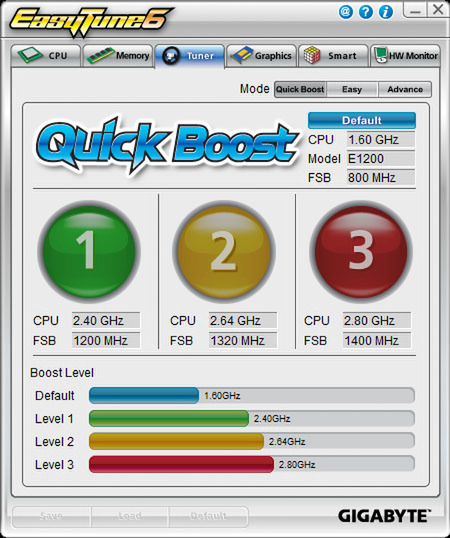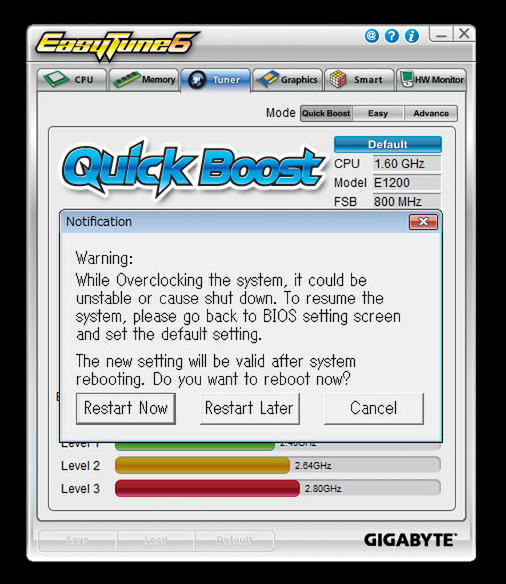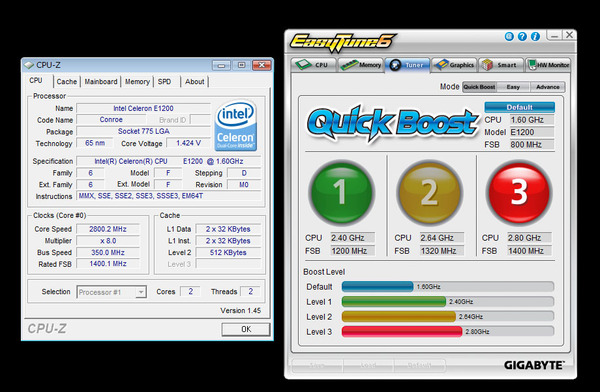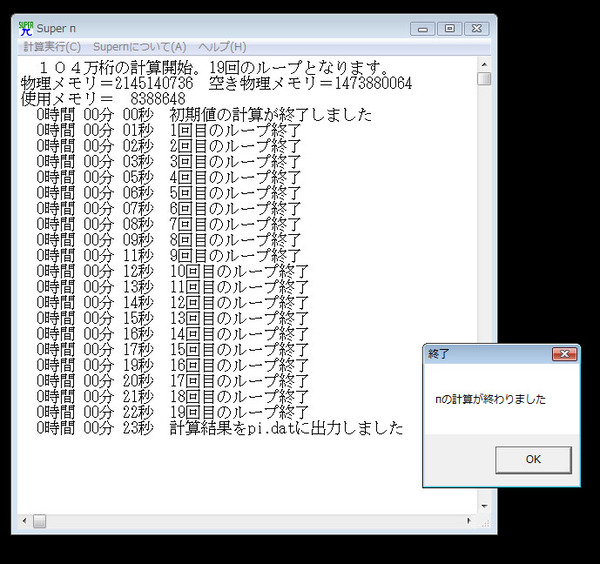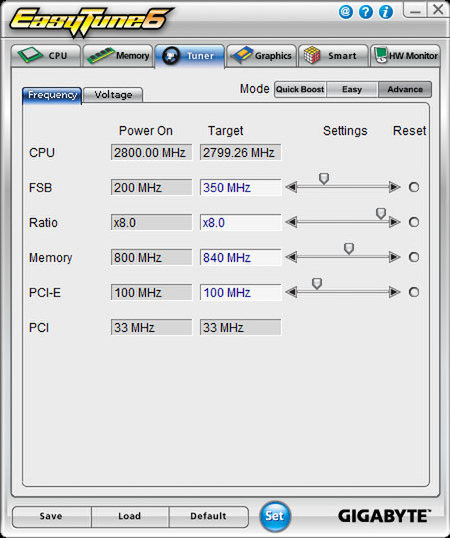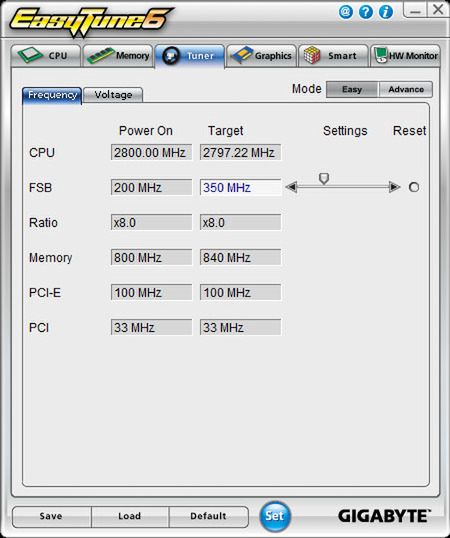EasyTune6 with “QuickBoost”
最近のGIGABYTE製マザーボードにはEasyTune6というユーティティツールが付属している。これはWindows上でオーバークロックを可能にするツールで、マウス一つでクロックや電圧を変えられるものだ。
しかし、従来のマザーボードでは小刻みに試してハングアップするかどうかのラインを探る必要があり、結果的にBIOSで設定しているのと、そう変わらない作業だったりする。そこで登場するのが“QuickBoost”だ。
QuickBoostは従来ユーザーが行なっていたオーバークロックを3段階から選ぶ“選択式”のオーバークロックとなる。QuickBoostでオーバークロックした場合、CPUのVcore電圧のほかメモリクロックやメモリ電圧なども自動的に設定してくれる。そしてほぼハングアップすることなくオーバークロックが成功する。どういう仕組みでオーバークロックの値を決めているかは不明だが、推測するにCPU別のプロファイルを持っており、それを参照しているものと思われる。
そんなわけで、QuickBoostを試してみた。使用したのはCeleron Dual-Core E1200だ。定格で200MHz×8倍の1.6GHzで動作する、Core 2アーキテクチャで最も安価なCPUである。これを差して起動すると、QuickBoostでは2.4/2.64/2.80GHzの3つが表示された。そこで、2.80GHzを選ぶと再起動を促されるので、「Restart Now」を選んで再起動する。そして再びデスクトップが現れたのでツールでクロックを確認すると見事に2.80GHzで動作していた。わずか5000円のCPUが、1万6千円ほどするCore 2 Duo E7400と同じクロックになったわけだ。もちろんL2キャッシュのサイズが異なるため同性能とは言えないが、CPUクロック重視のアプリケーションなら、かなり近い性能を叩きだせるだろう。
では、BIOSでオーバークロック設定をしたら、どこまで伸ばせるのだろうか。QuickBoostはあくまでも安全マージンを残した設定と思われるため、まだ伸びしろがあるはずだ。試行錯誤を繰り返してたどり着いた結果は、FSB 360MHz×8=2.88GHz。わずか0.08GHzしか向上させることができなかった。最終的にCPU電圧は1.6Vまで引き上げたほか、MCHの電圧やメモリ電圧も当然上げているのだが、起動する気配もなく、このCPUの上限に達したといっていいだろう。
それを考えると試行錯誤の手間が一切なく、いきなりオーバークロック上限に近い2.80GHzで起動できたQuickBoostや恐るべし。BIOS設定で上限を探りながらオーバークロックするのも楽しいものだが、こうもあっさりとかなりイイ線まで一気にオーバークロックができてしまうQuickBoostがあるなら、こっちを使ったほうが便利なのは間違いない。
(次ページへ続く)